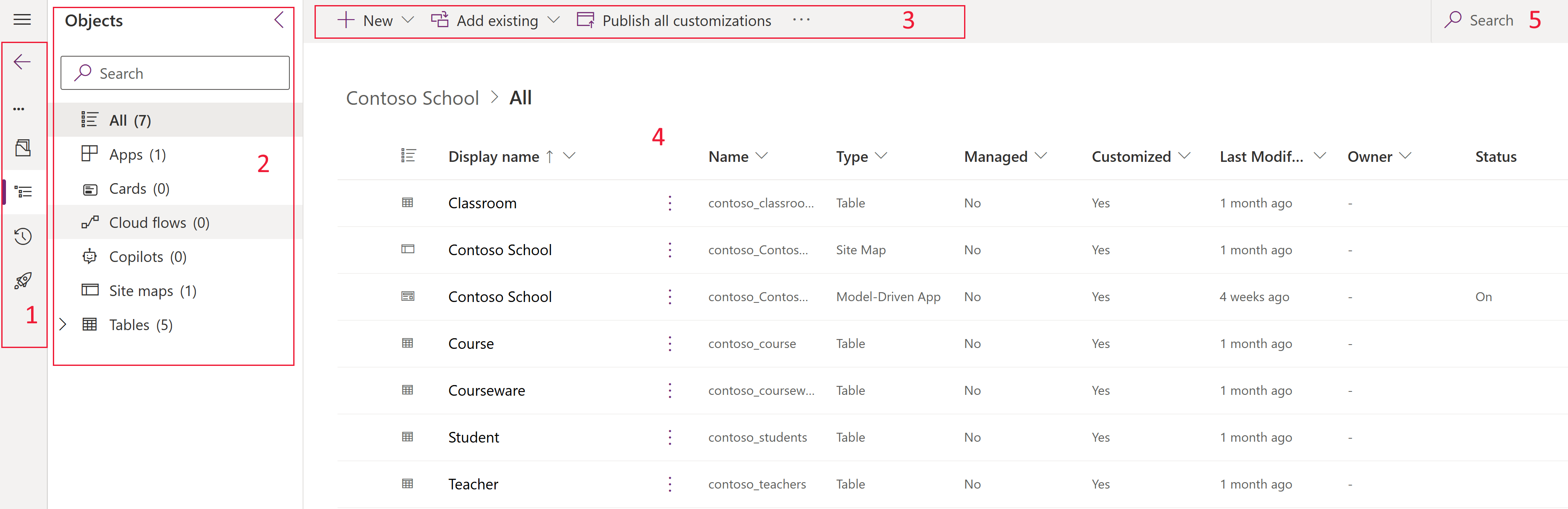Widok rozwiązania
Nowoczesne widoki rozwiązań ułatwiają pracę z obiektami rozwiązania i składnikami podrzędnymi rozwiązań.
Otwórz widok rozwiązania
Aby otworzyć widok rozwiązania, zaloguj się do Power Apps (make.powerapps.com) w lewym panelu nawigacyjnym, wybierz Rozwiązania, a następnie otwórz żądane rozwiązanie. Jeśli elementu nie ma w okienku panelu bocznego, wybierz …Więcej, a następnie wybierz żądany element.
Zostaną wyświetlone obiekty rozwiązania i dostępne akcje.
- Panele – Lewy panel nawigacyjny składa się z następujących obszarów:
- Omówienie. Zawiera szczegółowe informacje o rozwiązaniu, takie jak nazwa wyświetlana, nazwa, data utworzenia, wersja, zarządzane lub niezarządzane, wydawca, opis oraz informacje, czy rozwiązanie jest łatą. Ponadto na pasku poleceń można znaleźć informacje o stanie rozwiązania oraz akcje rozwiązania, takie jak eksportowanie, klonowanie, zastosowanie uaktualnienia i tłumaczenia.
- Obiekty. Przedstawia widok drzewa wszystkich obiektów w rozwiązaniu. Wybierz obiekt z listy obiektów (4) w celu wyświetlenia lub edytowania.
- Historia. Przedstawia operacje rozwiązania ukończone w rozwiązaniu. Operacją może być import, eksport lub dezinstalacja rozwiązania. W historii rozwiązań są wyświetlane informacje, takie jak wersja rozwiązania, wydawca rozwiązania, typ operacji, czas rozpoczęcia i zakończenia operacji oraz wynik stan operacji.
- Potoki. Wdrażanie rozwiązań przy użyciu potoków w Power Platform. Więcej informacjiL Aby uzyskać więcej informacji, zobacz Konfigurowanie w Power Platform
- Kontrola źródła (nie pokazano na obrazie). Połącz się z Git, aby pozyskać obiekty rozwiązania Power Platform w repozytorium Azure DevOps Git. Więcej informacji: Omówienie integracji Git Dataverse
- Widok drzewa. W okienku Obiekt w widoku drzewa jest wyświetlana lista, która można przeglądać, by znaleźć obiekt w celu otwarcia go lub jednego z jego składników podrzędnych. Wyszukaj obiekty i składniki podrzędne znajdujące się w rozwiązaniu.
- Pasek poleceń. Kontekstowy pasek poleceń do wykonywania działań na rozwiązaniu, obiektach lub składnikach podrzędnych.
- Obiekty. Wyświetla informacje i składniki, które można wyświetlać i/lub otwierać w celu edytowania wybranego obiektu z okienka Obiekty. Dodawanie istniejących obiektów i składników podrzędnych lub tworzenie nowych dla rozwiązań niezarządzanych. Więcej informacji: Lista obiektów
- Funkcja wyszukiwania. Użyj opcji do filtrowania listy składników podrzędnych dla obecnie zaznaczonego obiektu. Filtr na dowolnej właściwości podkomponentu. Na przykład można filtrować tylko typy danych wyszukiwania lub czy kolumna jest wymagana przez wprowadzenie tych ciągów w polu Wyszukiwanie.
Lista obiektów
Lista Obiekty w widoku rozwiązania zawiera następujące kolumny:
- Nazwa wyświetlana Przyjazna nazwa obiektu rozwiązania.
- Name. Unikatowa lub logiczna nazwa obiektu rozwiązania, który zawiera prefiks wydawcy rozwiązania.
- Typ. Typ obiektu rozwiązania, taki jak tabela, zasób sieciowy, aplikacja oparta na modelu, aplikacja oparta na kanwie itd.
- Zarządzana. Wskazuje, czy obiekt rozwiązania jest zarządzany czy niezarządzany. Rozwiązania zarządzane nie są zazwyczaj konfigurowalne.
- Dostosowano. Składniki rozwiązania niezarządzanego są dostosowywane, podczas gdy obiekty rozwiązania zarządzanego zazwyczaj nie powinny być dostosowywane. Jeśli obiekt rozwiązania zarządzanego jest dostosowany, można usunąć dostosowanie. Więcej informacji: Wyświetlanie warstw rozwiązania dla składnika
- Data ostatniej modyfikacji. Data ostatniej zmiany obiektu rozwiązania.
Zobacz też
Wyświetl historię rozwiązania
Wyświetlanie zależności składnika
Tworzenie rozwiązania